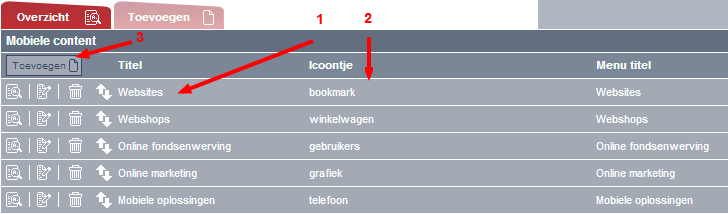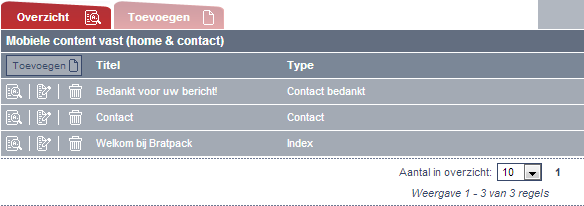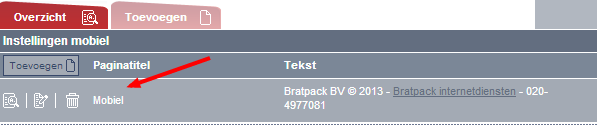Hoe werkt de mobiele website module?
Ga naar www.bratpack.nl en log in met jouw inloggegevens.
Je komt terecht in het hoofdmenu van het beheersysteem. Hier navigeer je naar 'Mobiele content':
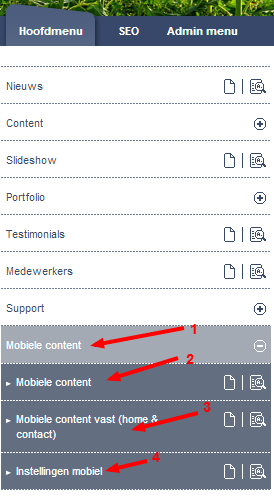
- Vouw het menu uit door op 'Mobiele content' te klikken.
- Voeg hier de verschillende pagina's toe of bewerk de huidige pagina's.
- De contact-, bedankt- en indexpagina kun je hier bewerken.
- Dit wordt weergegeven in de footer van jouw mobiele website.
De overzichtspagina van de mobiele content ziet er als volgt uit:
- Hier vind je de aangemaakte pagina's. Deze kun je bewerken door op de 'Bewerk' knop te klikken. Je kunt hier ook de volgorde van de onderdelen aanpassen door op de 2 pijlen te klikken en deze met de linker muisknop in geklikt naar boven of beneden te verschuiven.
- Het icoon welke er op de mobiele website wordt weergegeven, vind je hier.
- Voeg hier een nieuw onderdeel toe.
Als je op de bewerk-, of toevoegen knop hebt geklikt word je doorgestuurd naar de volgende pagina, waar je de content kunt bewerken:
- Geef een titel aan het onderdeel.
- Selecteer hier een bijpassend icoon. We hebben een vrij grote selectie met iconen waar je uit kunt kiezen.
- Maak een menu titel aan. Deze wordt op de startpagina als titel weergegeven.
- Vul hier de content, links en afbeeldingen toe. Let op dat de afbeeldingen een aangepast/verkleind formaat moeten hebben. Hier geldt overigens ook de regel dat je niet direct tekst kunt kopiëren en plakken in het tekst vak. Dit dien je altijd te doen middels 'Plakken als Word tekst'. Zie hiervoor ook de handleiding op Hoe werkt de tekst editor?
- Wil je de wijziging niet opslaan? Klik dan op 'Annuleren'.
- Is de tekst naar wens opgemaakt? Sla deze dan op middels de 'Opslaan' knop.
Wil je de 'vaste' onderdelen bewerken? Onder vaste content wordt de startpagina en contactpagina verstaan. Klik dan op 'Mobiele content vast (home & contact)':
Bij de 'Instellingen mobiel' kun je de tekst onderaan de pagina van de mobiele website wijzigen: